Win10 10547预览版中Win7/Win8.1个性化设置回归
统一的Win10风格界面是微软在这款新系统中追求的全新UI风格。为了配合这一目标的实现,微软努力用新界面代替老界面,首先替换的就是桌面右键“个性化”这种比较明显的位置。

▲Win10预览版10547恢复了传统个性化窗口
不过,可能是由于技术原因,目前微软仍未作出完整的Windows10风格“个性化”界面,因此该功能中的某些位置需要原有Win32界面配合,比如“主题”设置。但微软为了能让用户有机会充分“练习”使用新界面,对从Win7/Win8.1继承而来a的“主题”界面进行了阉割,去掉了最下方的桌面背景、颜色、声音、屏幕保护等内容,因为前两项有专门的Modern版新界面。

▲Win10正式版中的阉割版传统个性化窗口
在最新的Win10预览版10547中,之前版本中被阉割的上述内容又被微软请回,Win10用户可以再次用到熟悉的个性化界面。需要说明的是,你现在右击桌面,选择个性化以后并不会直接弹出这个传统界面,首先呈现的依然是Modern版设置中的“个性化”。
那么怎么才能找到这个版本呢?
其实很简单,再多点几下就出来了。现在这个传统窗口的身份名义上是“主题设置”,而不是原来的“个性化”,因此你需要在现有“设置”中点击“主题”,然后找到“主题设置”,就会发现Windows7/Windows 8.1中熟悉的界面回来了。
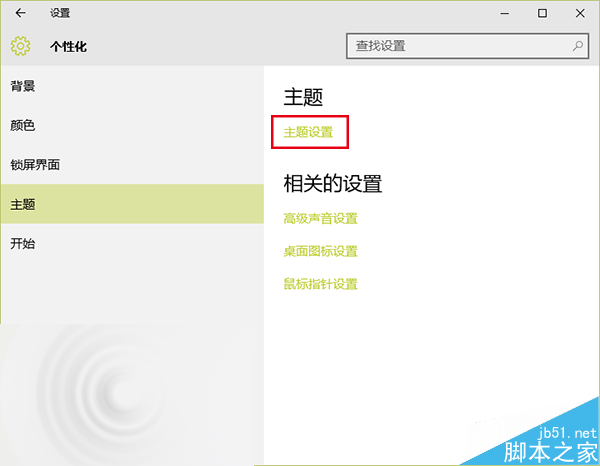
但如果你尝试点击曾经被移除的窗口下方链接时会发现“物是人非”。因为“桌面背景”、“颜色”和“显示”在点击后弹出的窗口都不再是之前的Win32样式,而是“设置”中对应的位置。由此可见,微软找回这些曾经“逝去的青春”并非是历史的倒退,而是让老界面引出新变化,以此转变老用户的操作习惯。如此循循善诱,比强行改变效果要好。
Win10虽然继承了很多Win7/Win8.1的元素,但它毕竟还是一款新系统。因此如果想让更多新老用户尽快接受,就必须要让用户们尽快掌握使用方法。只有用的顺手,才会让用户喜爱。
相关推荐:
win10 10547预览版中开始菜单怎么让分组内显示更多磁贴?Win10 10547预览版 更新描述可以灵活排版不再任性换行
相关文章
- Win10 Mobile/PC中的个性化广告怎么关闭?很多用户反映不想接收个性化广告,但又不知道怎么关闭,所以今天小编就为大家分享这篇教程,希望能对大家有所帮助2015-12-19
- win8系统的使用,需要对系统桌面进行个性化设置,比如开屏幕或是传统桌面界面等,而在对Win8系统进行自定义个性化设置时,发现个性化菜单无法打开,这种情况怎么办呢?本文2015-12-08
win10怎么设置高级黑?win10简单粗暴的个性化设置教程
win10怎么设置高级黑?如何优雅的使用win10?怎么才能把win10设置成全黑黑的,能黑则黑,尽可能黑,下面分享一个简单粗暴的个性化设置教程,保准让你的垫高瞬间高大上,需2015-09-28- Win10系统如何找回消失的个性化设置?本文将提供Win10系统找回消失的个性化设置的方法供大家了解,希望可以帮助到大家2015-09-21
- 自从win10发布之后,很多用户都升级了win10,但说实话win10自带的头像是好难看啊,那么win10怎样为用户添加个性化的头像?下面就为大家详细介绍一下,大家一起来看看吧2015-08-04
Win10系统主题颜色太少怎么办?传统个性化面板窗口颜色设置方法
Win10系统主题颜色太少怎么办?很多升级win10后的用户都反映这些颜色太少了,那么该如何解决呢?下面小编教大家一个简单方法,打开传统个性化面板窗口颜色设置方法,下面我2015-08-04- win10正式版新增的个性化设置功能怎么玩?Windows10个性化崭新的玩法也是一个新功能特点,利用全新布景照片、幻灯片放映模式、全面可自定义的背景颜色、丰富的主题,更加入2015-07-30
微软良心补丁KB3074681 Win10未激活也能享用个性化
微软良心补丁更新,无论是否安装成功这枚Win10补丁,重启系统后,重新打开控制面板、个性化,你会发现未激活Win10也能够正常使用所有“个性化”服务,可以和“已激活”的Wi2015-07-28- 对于win7/win8.1用户来说Windows应用(Modern/Metro应用)版的“设置”多少有些陌生,今天为大家分享win10中使用win7/win8.1"个性化"设置教程,一起来看看吧2015-05-19
Win10个性化颜色怎么设置?Win10个性化主题颜色设置方法
Win10个性化颜色怎么设置?Win10系统下主题颜色是可以指定修改的,通常情况下用户可自动从背景图中选择颜色,也可通过微软默认的几个颜色中选取,下面小编就给大家带来Win12016-03-10


最新评论